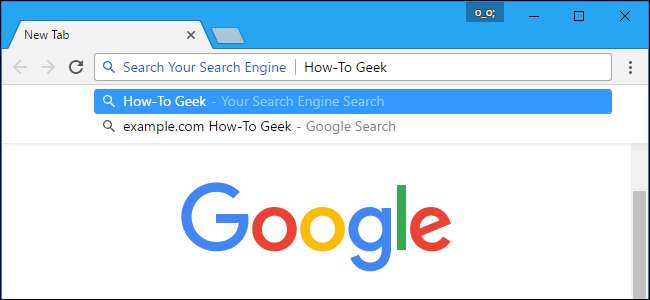
Przeglądarki internetowe zawierają kilka wyszukiwarek do wyboru, ale możesz łatwo dodać więcej. Nawet jeśli witryna nie oferuje oficjalnej wtyczki wyszukiwania, możesz dodać dowolną niestandardową wyszukiwarkę, korzystając z kilku sztuczek.
Google Chrome
Google Chrome sprawia, że jest to całkiem proste. Najpierw odwiedź wyszukiwarkę (lub witrynę internetową z funkcją wyszukiwania). Chrome automatycznie wykryje i doda wyszukiwarkę, jeśli ta witryna obsługuje tę funkcję.
Następnie kliknij prawym przyciskiem myszy pasek adresu Chrome i wybierz „Edytuj wyszukiwarki”.
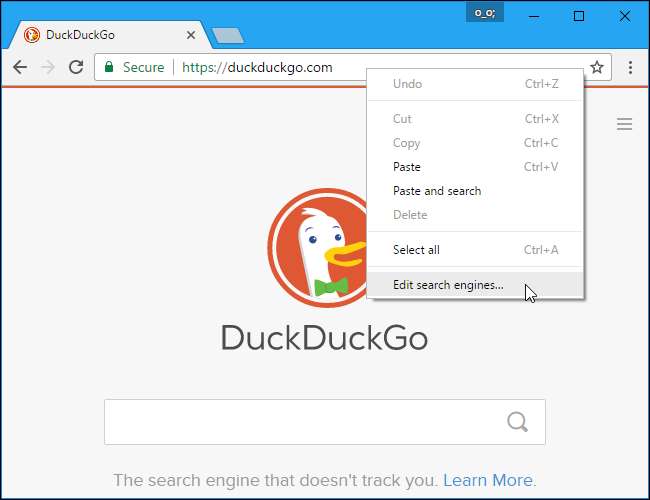
Wyszukiwarki odwiedzonych witryn pojawią się w polu „Inne wyszukiwarki”. Najedź kursorem myszy na wyszukiwarkę i kliknij „Ustaw jako domyślną”, aby ustawić ją jako domyślną wyszukiwarkę w Chrome.

Możesz także używać słów kluczowych do wyszukiwania przy użyciu określonej wyszukiwarki, która nie jest Twoją domyślną. Na przykład przy powyższych ustawieniach możesz wpisać
Wyszukiwane hasła duckduckgo.com
w pasku adresu i naciśnij Enter, aby wyszukać w DuckDuckGo „wyszukiwane hasła”.
Możesz skrócić te słowa kluczowe, aby przyspieszyć wyszukiwanie witryn internetowych - na przykład zmień słowo kluczowe na ddg i wpisz „ddg przykład”, aby szybciej wyszukiwać w DuckDuckGo.

Jeśli wyszukiwarka, którą chcesz dodać, nie pojawia się na liście, możesz spróbować dodać ją samodzielnie. Wyszukaj w witrynie zapytanie typu TEST, a następnie skopiuj i wklej adres strony wyszukiwania w polu URL, zastępując zapytanie TEST w adresie URL
% s
.
Na przykład, wyszukując w DuckDuckGo „TEST”, otrzymasz następujący adres:
http://duckduckgo.com/?q=TEST
Dlatego adres pod który musisz dodać wyszukiwarkę w Chrome to:
http://duckduckgo.com/?q=%s
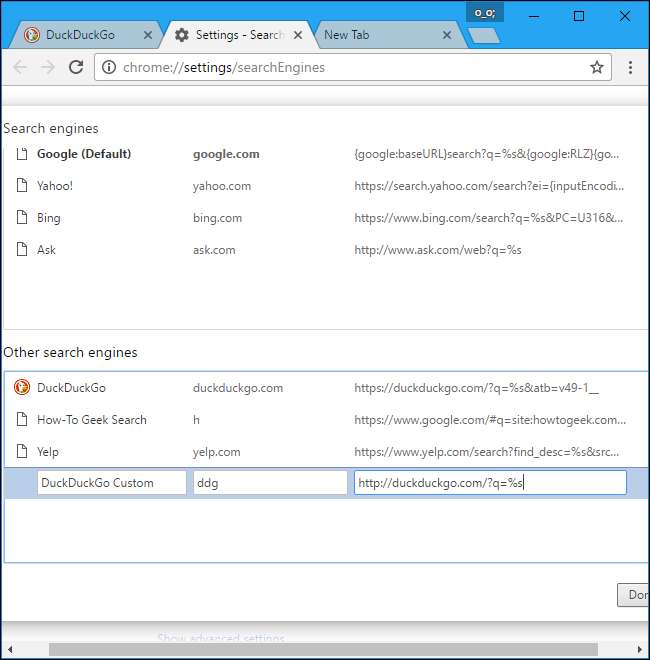
Mozilla Firefox
W przeglądarce Firefox kliknij ikonę wyszukiwania w polu wyszukiwania i wybierz „Zmień ustawienia wyszukiwania”. Możesz także przejść do Menu przeglądarki Firefox> Opcje> Wyszukaj.
Zobaczysz tutaj listę „wyszukiwarek jednym kliknięciem”. Kliknij link „Dodaj więcej wyszukiwarek” u dołu.

Firefox przeniesie Cię do Witryna dodatków do wyszukiwarki Mozilla , gdzie możesz przeglądać i instalować preferowane wyszukiwarki. Wyszukaj i zainstaluj dowolną wyszukiwarkę, jeśli jest dostępna w galerii,
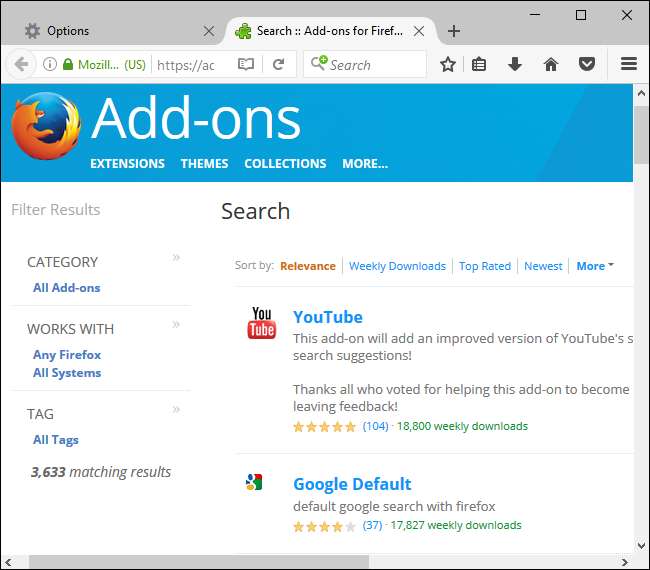
Wyszukiwarki, które dodasz, będą opcją podczas wyszukiwania z pola wyszukiwania przeglądarki Firefox. Możesz także wybrać domyślną wyszukiwarkę z dowolnej zainstalowanej wyszukiwarki na stronie Ustawienia wyszukiwania.

Możesz utworzyć szybkie słowa kluczowe dla pola wyszukiwania na dowolnej stronie internetowej, klikając prawym przyciskiem myszy to pole wyszukiwania i wybierając opcję „Dodaj słowo kluczowe dla tego wyszukiwania”. Na przykład możesz to zrobić za pomocą pola wyszukiwania w witrynie How-To Geek.
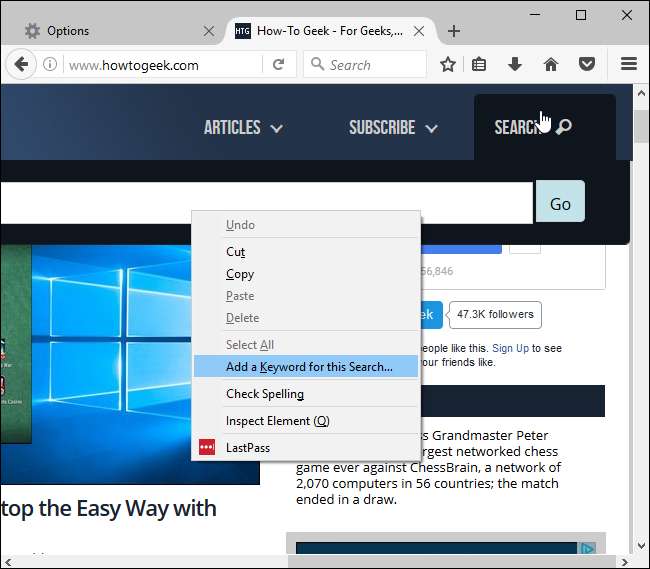
Przypisz słowo kluczowe, które chcesz przeszukiwać w witrynie. Na przykład możesz chcieć przypisać „htg”, jeśli dodajesz wyszukiwarkę How-To Geek.
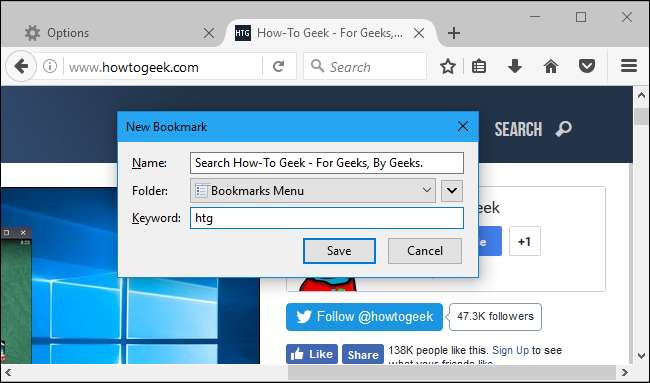
Możesz wpisać to słowo kluczowe w pasku wyszukiwania, nacisnąć spację i wpisać zapytanie, aby przeszukać tę witrynę.

Jednak ta funkcja nie pozwala na dodanie wyszukiwarki słów kluczowych do pola wyszukiwania.
Zainstaluj Dodaj do dodatku do paska wyszukiwania zyskać tę funkcję. Następnie możesz kliknąć prawym przyciskiem dowolne pole wyszukiwania i wybrać „Dodaj do paska wyszukiwania”, aby dodać dowolną wyszukiwarkę do paska wyszukiwania Firefoksa. Będziesz mógł przeszukać tę wyszukiwarkę z pola wyszukiwania, a nawet ustawić ją jako domyślną wyszukiwarkę, jeśli chcesz.
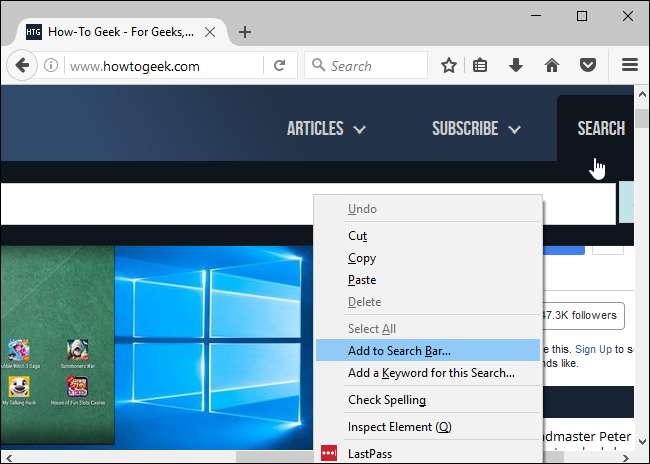
Microsoft Edge
ZWIĄZANE Z: Jak zmienić Microsoft Edge, aby wyszukiwał w Google zamiast Bing
Microsoft Edge umożliwia witrynom dodawanie swoich wyszukiwarek do przeglądarki, gdy je odwiedzasz. Jeśli odwiedzisz witrynę oferującą wtyczkę OpenSearch, stanie się ona opcją w Edge.
Na przykład odwiedź Google.com lub DuckDuckGo.com , a te wyszukiwarki staną się opcjami w Edge.
Po odwiedzeniu witryn internetowych kliknij Menu> Wyświetl ustawienia zaawansowane> Zmień wyszukiwarkę na wybierz domyślną wyszukiwarkę .
Obecnie nie ma możliwości dodania niestandardowych wyszukiwarek lub wyszukiwarek, które nie są Twoimi domyślnymi, używając Edge.
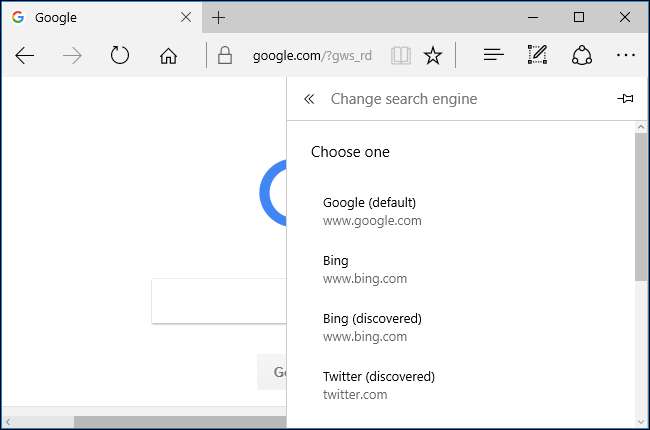
Apple Safari
Safari pozwala domyślnie wybierać tylko spośród czterech zintegrowanych wyszukiwarek: Google, Yahoo, Bing i DuckDuckGo. Aby wybrać domyślną wyszukiwarkę, przejdź do Safari> Preferencje> Wyszukaj.

Aby korzystać z innych wyszukiwarek, zainstaluj rozszerzenie AnySearch dla Safari z witryny galerii rozszerzeń Safari firmy Apple. Łącze umożliwiające zainstalowanie tego rozszerzenia działa tylko w Safari na macOS.
Po zainstalowaniu rozszerzenia przejdź do Safari> Preferencje> Rozszerzenia> AnySearch. Wybierz preferowaną wyszukiwarkę z listy lub podaj adres własnej wyszukiwarce. Wyszukiwarka, którą tutaj wybierzesz, będzie używana podczas wyszukiwania z paska adresu Safari.
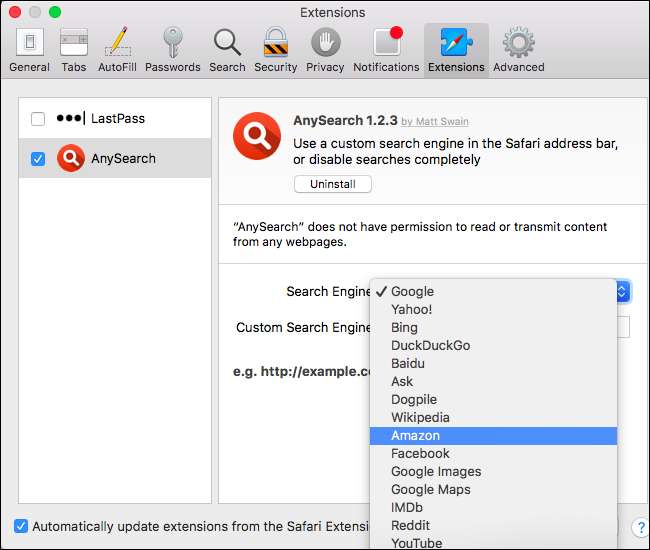
Aby dodać tutaj niestandardową wyszukiwarkę, przeprowadź wyszukiwanie w witrynie pod kątem zapytania, takiego jak TEST. Skopiuj adres strony wyszukiwania i wklej go w polu Twojej wyszukiwarki Google, zastępując „TEST” tekstem „@@@”.
Na przykład, wyszukując w DuckDuckGo „TEST”, otrzymasz następujący adres:
http://duckduckgo.com/?q=TEST
Dlatego adres, który musisz dodać do wyszukiwarki w AnySearch to:
http://duckduckgo.com/?q=@@@
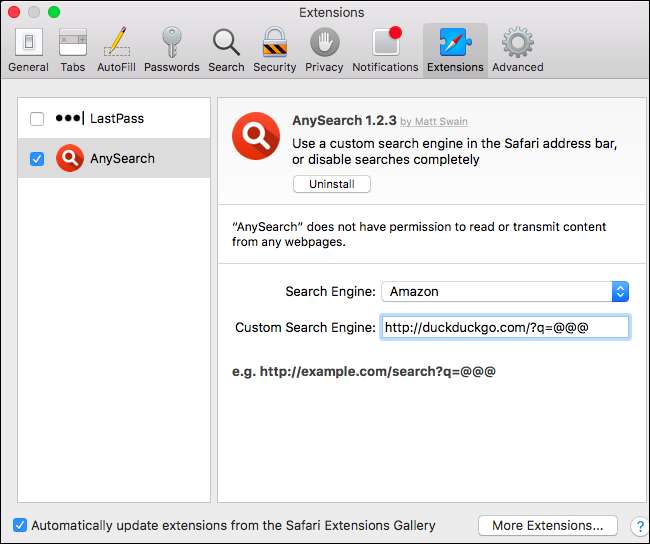
Internet Explorer
Aby dodać wyszukiwarkę do przeglądarki Internet Explorer, kliknij strzałkę w dół po prawej stronie adresu bieżącej strony internetowej na pasku adresu. Kliknij przycisk „Dodaj” w prawym dolnym rogu wyświetlonego okna menu.
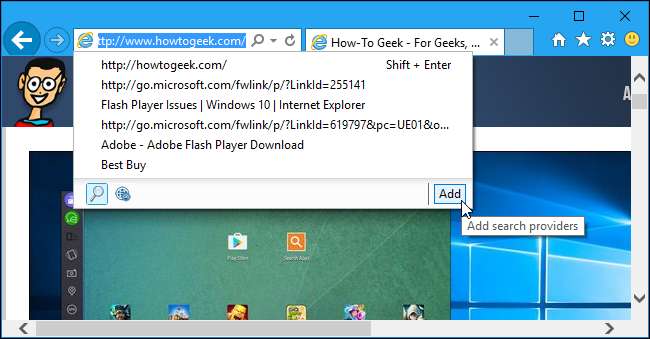
Zostaniesz przeniesiony do Strona galerii programu Internet Explorer . Jeśli wyszukiwarka, którą chcesz dodać, jest dostępna w galerii, zlokalizuj ją i kliknij przycisk „Dodaj”, aby dodać ją do przeglądarki Internet Explorer.
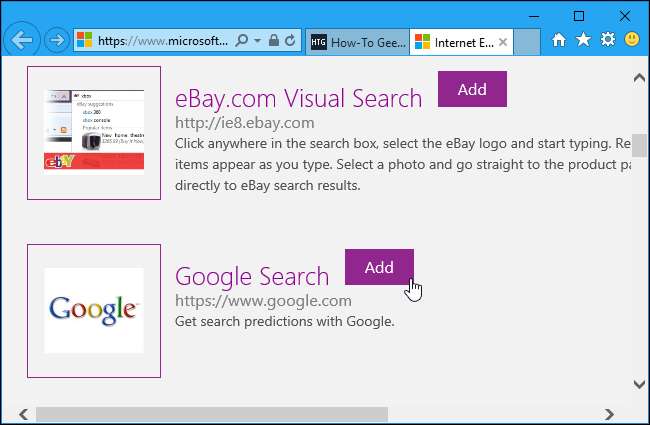
Aby przeszukać dodaną wyszukiwarkę, wpisz zapytanie w pasku adresu i kliknij ikonę wyszukiwarki u dołu wyświetlonego pola menu wyszukiwania.
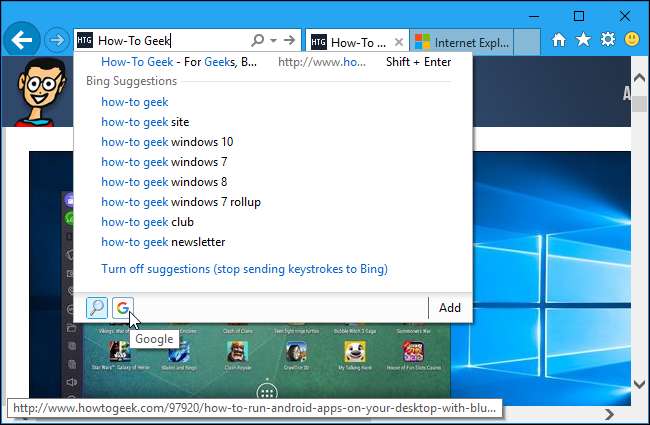
Aby wybrać domyślną wyszukiwarkę, kliknij Menu> Zarządzaj dodatkami> Dostawcy wyszukiwania. Wybierz wyszukiwarkę, którą chcesz ustawić jako domyślną, i kliknij przycisk „Ustaw jako domyślną” w dolnej części okna.
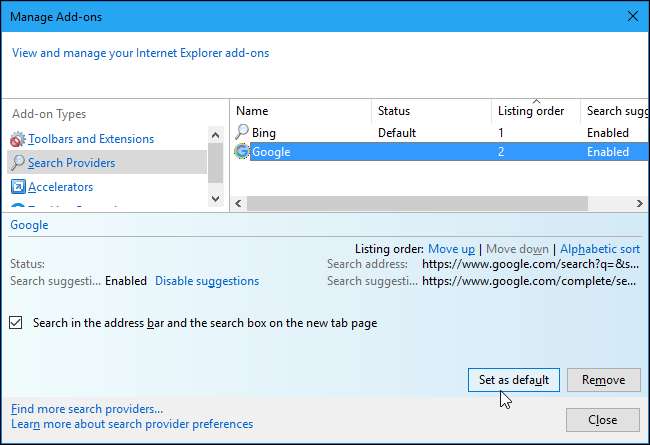
Witryna internetowa Microsoft Internet Explorer Gallery zawierała wcześniej funkcję umożliwiającą tworzenie własnych niestandardowych dostawców wyszukiwania, ale ta funkcja została usunięta. Zamiast tego wypróbuj tę firmę zewnętrzną Narzędzie IE Search Provider Builder , który działa podobnie.
Postępuj zgodnie z instrukcjami na stronie, aby utworzyć niestandardowego dostawcę wyszukiwania i dodać go. Musisz odwiedzić swoją wyszukiwarkę, wyszukać słowo „TEST”, skopiować adres strony wyników wyszukiwania z paska adresu i wkleić go w polu na stronie.
Na przykład, wyszukując w DuckDuckGo „TEST”, otrzymasz następujący adres:
http://duckduckgo.com/?q=TEST
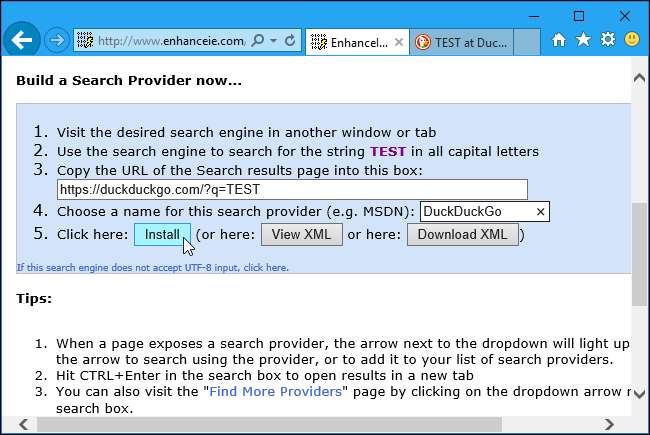
Kliknij przycisk Instaluj, a nowy dostawca wyszukiwania zostanie zainstalowany. Narzędzie automatycznie wybierze odpowiednią ikonę dla wyszukiwarki.
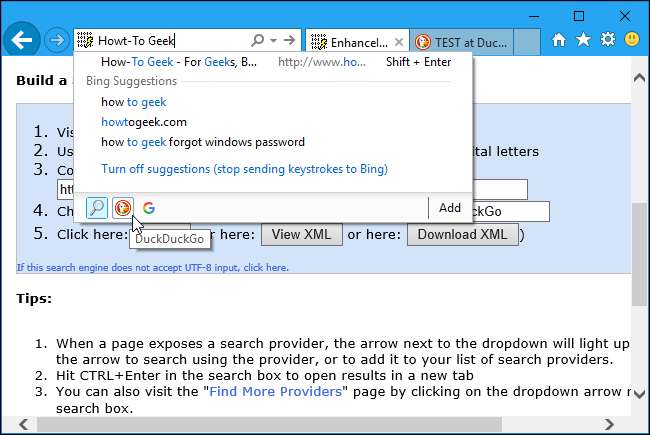
To narzędzie tworzy plik XML OpenSearch. Mógłbyś napisać to ręcznie, ale byłoby to bardziej czasochłonne.







